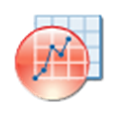
origin6.1版
v10.5.0.0- 介紹說明
- 下載地址
- 精品推薦
- 相關軟件
- 網友評論
origin6.1版是以能夠為用戶進行專業額數據分析的軟件,功能比較的全面,能夠進行各種模型的植入,形成的圖表一目了然,非常的好進行分析,操作起來也比較的簡單,感興趣的朋友快來體驗吧!
origin相關版本推薦 | ||
| 6.0版 | 6.1版 | 7.0版 |
| 8.1版 | 8.5版 | 9.0版 |
| 2018版 | 2019版 | xp版 |
origin6.1軟件介紹
Origin6.1中文版是圖形可視化和數據分析軟件,是科研人員和工程師常用的高級數據分析和制圖工具。
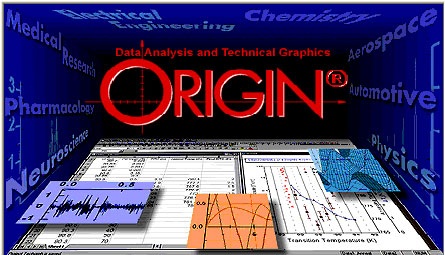
origin6.1怎么用
-輸入數據獲得散點圖。在試驗中側得一組數據,只需輸入到origin的data對話框中,選中數據,然后點擊左下角的Scatter鍵即可得到散點圖,以待進一步處理。
-連接點獲得趨勢圖。如果只需要將各點以折線連接 起來,則在獲得散點圖時可直接點擊Line+symbol。
-在散點圖的基礎上獲得趨勢線。在坐標中的點上右擊“Change Plot to”—“Line +Symbol”。
-在散點圖的基礎上獲得趨勢線。刪除趨勢線:右擊--“Change Plot to”—“Scatter”。
-在散點圖的基礎上獲得趨勢線。如果想獲得的不是折線圖,而是希望用平滑的曲線表示趨勢,則只需在折線基礎上進一步加工如下:“雙擊折線”—“選擇Line”--“connect”-- “選擇曲線類型”--“Apply”。
-平滑處理數據。另外一種處理這種只需要表現趨勢的圖形的方法是平滑。Analysis---Smoothing—FFT Filer。
-線性擬合。實際應用做多的擬合即是線性擬合。操作如下:Analysis----Fit Linear。
-線性擬合中的數字參量。y=a*x+b,參數a:斜率,b: 截距,r:相關系數。這些數字參量origin在擬合時就已經計算出來了,顯示在窗口的右下方。
-在一個坐標上繪制多條曲線。得到第一個圖形的擬合曲線,在坐標的左上角處有一個“1”,右擊選擇“Layer contents”,打開對話框以后在左欄-選中你要添加到該圖的數據表。
-在一個坐標上繪制多條曲線。進行相應擬合即可。
-圖形美化。在線或點上雙擊后,可以調節點的大小;改變曲線顏色及寬度。
-圖形美化之移動點。不要移動幅度過大造成明顯的造假痕跡。
-圖形美化之刪除點。
-圖形美化之圖形輸出。可以復制以后粘貼到Word里,再附上擬合參數。
怎么擬合曲線
-選中數據,點擊圖中箭頭所指圖標,生成散點圖。
-選中散點圖中的點,點擊工具欄Analysis——Fitting——Nonlinear Curve Fit——Open Dialog,打開曲線擬合對話框。
-對話框中,Category選項選擇“User Defined”(用戶自定義),再點擊箭頭所指按鈕,打開創建新方程的對話框。
-進入參數設置,第一行和第二行為自變量x和因變量y,第三行為你自己需要設置的方程參數,以一元二次方程為例,設置參數a,b,c(字母和標點符號必須是英文輸入法),然后點擊next進行下一步。
-進入方程輸入,在紅線框出的地方輸入一元二次方程。(字母和符號必須是英文輸入法)。到此處基本設置已完畢,一直點擊next即可,最后點擊finish!
-回到最初曲線擬合對話框,會發現Function一欄下拉菜單中已經有了創建的方程NewFunction123。
-然后點擊“Parameters”選項卡,勾選Fixed,可固定參數不變;然后點擊圖示第②步的按鈕,進行擬合,直至參數不變,達到擬合最佳效果;最后點擊Fit,生成擬合結果。
-表中會顯示相關系數、擬合優度判定系數R方以及各參數的值
暫提供origin6.0版本下載
下載地址
- PC版
origin6.1版 v10.5.0.0
精品推薦
- origin

origin 更多+
origin作為將函數繪圖、數據分析功能相結合的應用軟件,不僅可以支持2d、3d圖形圖像的編輯設計,還可以支持多種格式數據的處理,是功能強大的制圖工具,操作起來簡單又便捷,應用范圍也比較廣泛,極大提高大家的工作效率,值得推薦使用!
-

originlab originpro 2020免費版 v1.0.0 531.00 MB
下載/簡體中文 v1.0.0 -
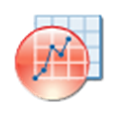
origin2018中文版 v10.5.0.0 666.9 MB
下載/簡體中文 v10.5.0.0 -
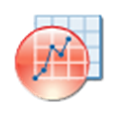
origin2019版 v10.5.0.0 666.9 MB
下載/簡體中文 v10.5.0.0 -
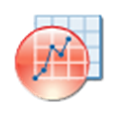
origin6.0漢化版 v10.5.0.0 666.9 MB
下載/簡體中文 v10.5.0.0 -

originpro 2017 sr1 簡體中文版 v1.0.0 531.00 MB
下載/簡體中文 v1.0.0 -
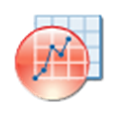
origin 7.5 綠色中文版 v10.5.0.0 666.9 MB
下載/簡體中文 v10.5.0.0 -
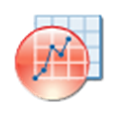
origin xp版本 v10.5.0.0 666.9 MB
下載/簡體中文 v10.5.0.0
本類排名
本類推薦
裝機必備
換一批- 聊天
- qq電腦版
- 微信電腦版
- yy語音
- skype
- 視頻
- 騰訊視頻
- 愛奇藝
- 優酷視頻
- 芒果tv
- 剪輯
- 愛剪輯
- 剪映
- 會聲會影
- adobe premiere
- 音樂
- qq音樂
- 網易云音樂
- 酷狗音樂
- 酷我音樂
- 瀏覽器
- 360瀏覽器
- 谷歌瀏覽器
- 火狐瀏覽器
- ie瀏覽器
- 辦公
- 釘釘
- 企業微信
- wps
- office
- 輸入法
- 搜狗輸入法
- qq輸入法
- 五筆輸入法
- 訊飛輸入法
- 壓縮
- 360壓縮
- winrar
- winzip
- 7z解壓軟件
- 翻譯
- 谷歌翻譯
- 百度翻譯
- 金山翻譯
- 英譯漢軟件
- 殺毒
- 360殺毒
- 360安全衛士
- 火絨軟件
- 騰訊電腦管家
- p圖
- 美圖秀秀
- photoshop
- 光影魔術手
- lightroom
- 編程
- python
- c語言軟件
- java開發工具
- vc6.0
- 網盤
- 百度網盤
- 阿里云盤
- 115網盤
- 天翼云盤
- 下載
- 迅雷
- qq旋風
- 電驢
- utorrent
- 證券
- 華泰證券
- 廣發證券
- 方正證券
- 西南證券
- 郵箱
- qq郵箱
- outlook
- 阿里郵箱
- icloud
- 驅動
- 驅動精靈
- 驅動人生
- 網卡驅動
- 打印機驅動




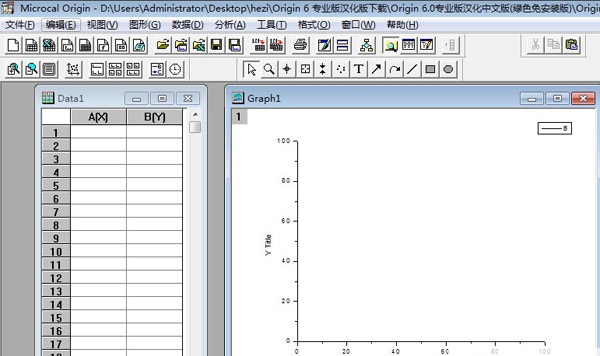






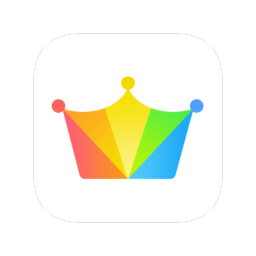




























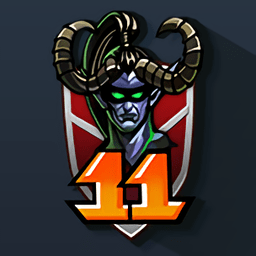


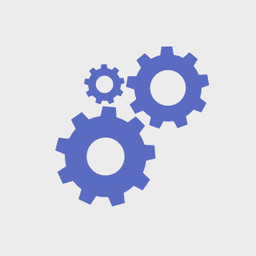





網友評論